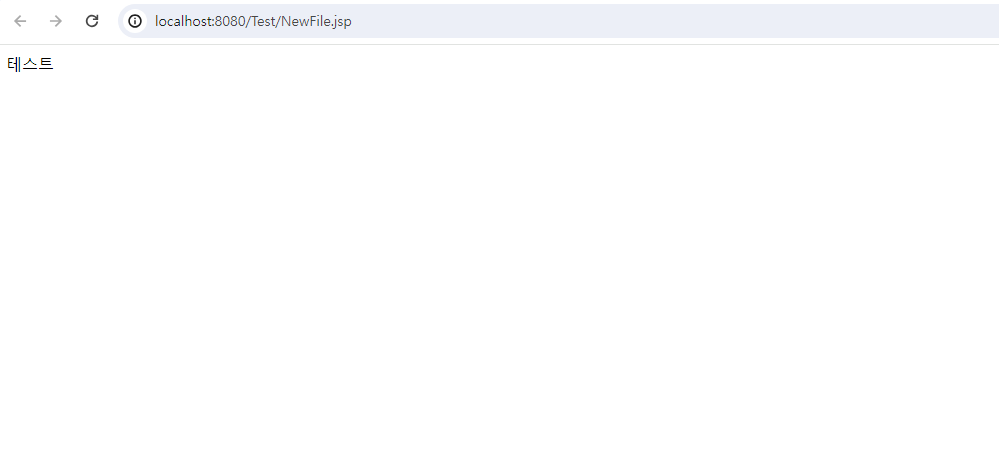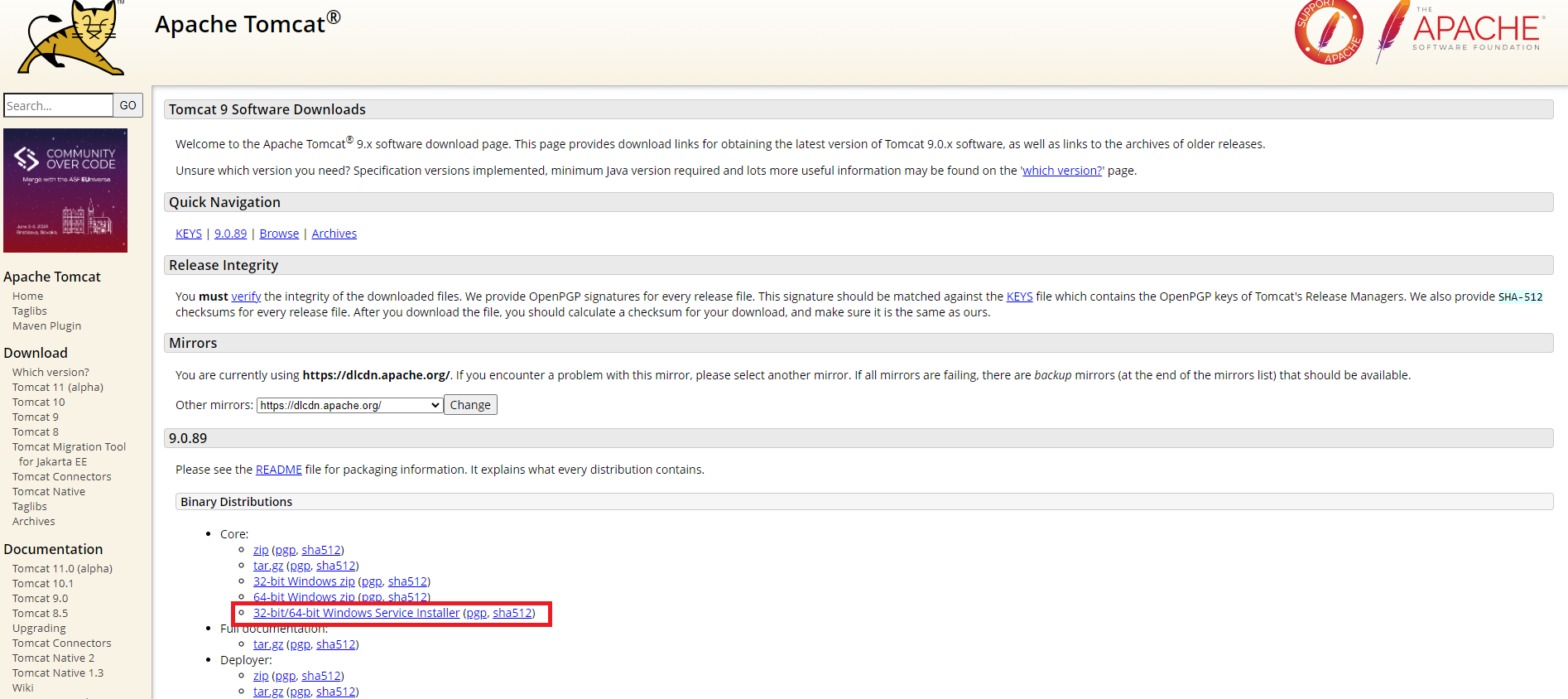Tomcat 다운로드
톰캣 9 버전으로 설치를 해준다
https://tomcat.apache.org/download-90.cgi[https://tomcat.apache.org/download-90.cgi]

Tomcat 설치
다운로드 폴더에서 'apache-tomcat-9.0.89.exe' 파일을 더블 클릭해 설치를 시작
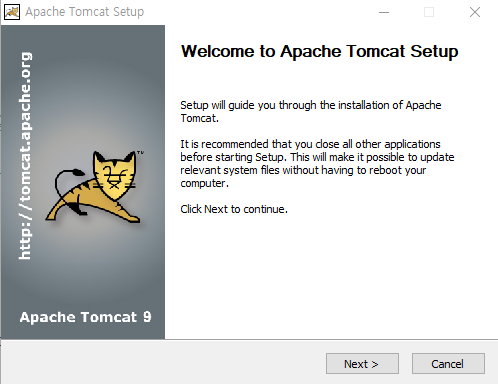
이제 설치 시작 Next를 누른다.

설치 내역 선택
이 것도 특별하게 변경할 것은 없다.
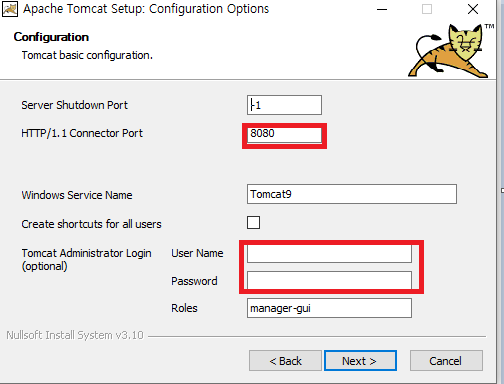
기본 설정 내역을 변경할 수 있다.
만약 Port를 변경하고 싶다면 여기서 8080 대신 본인이 원하는 Port번호를 적을 수 있다. 나중에 Tomcat 설정 파일을 수정하면 바꿀 수 있으니 기본으로 설정하고 넘어가도 무방하다.
Tomcat Administrator Login을 설정할 수 있다.
간단하게 아이디/비밀번호를 설정하고 Next를 클릭한다.

버튼을 눌러 JVM을 선택할 수 있다.
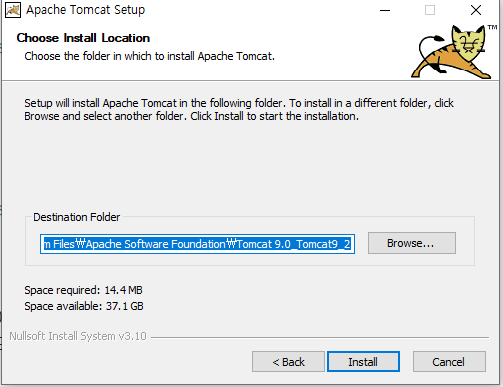
설치할 폴더를 변경할 수 있다.
이클립스 - 아파치 톰캣 연동하기
이클립스 -> Window -> Preferences

Java -> Installed JREs -> jre 클릭 -> Apply and Close

톰캣 서버 생성
다시 이클립스 -> Window -> Preferences
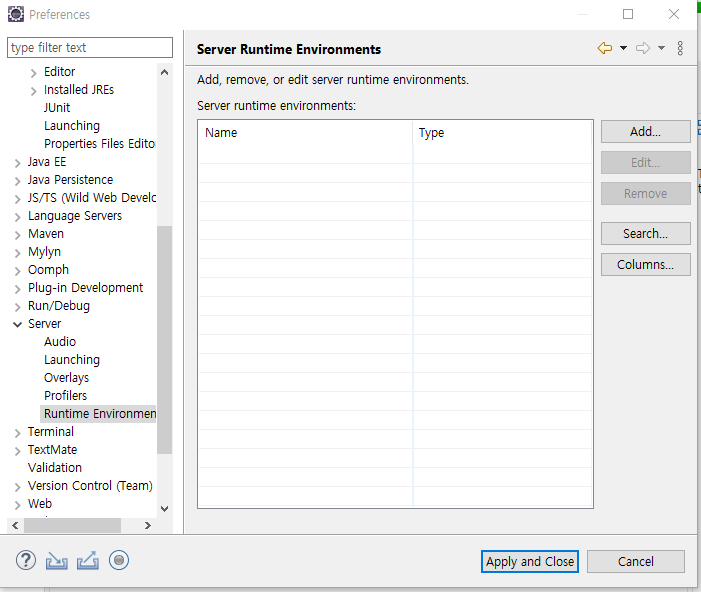
Server -> Runtime Environment -> Add
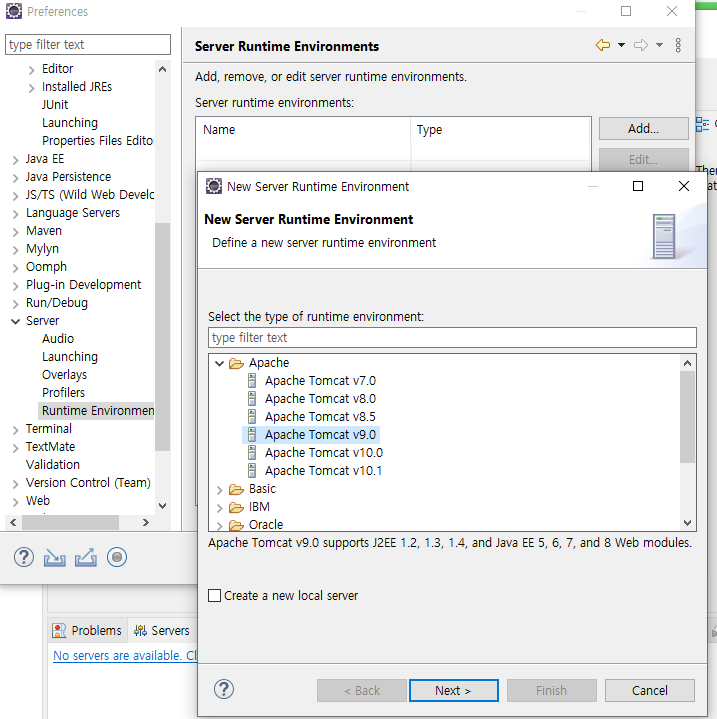
Apache 폴더 확장 -> 본인이 설치한 톰캣 서버 버전 -> Next


Servers 창 확인 및 server 창 실행

Tomcat v9,0 Server를 localhost로 설정했더니 'Tomcat v9.0 Server at localhost'가 생성되어 있다.
Tomcat 설정 확인 및 수정
여기서 포트(Ports)에서 확인해보면 Tomcat admin port가 '-' 로 설정된 것을 확인할 수 있다.
아래와 같이 적당한 포트 번호로 수정해주면 된다.
권장 포트 번호는 8050 혹은 8005를 많이 사용합니다. 수정하였으면 Ctrl + S 를 눌러 저장한다.
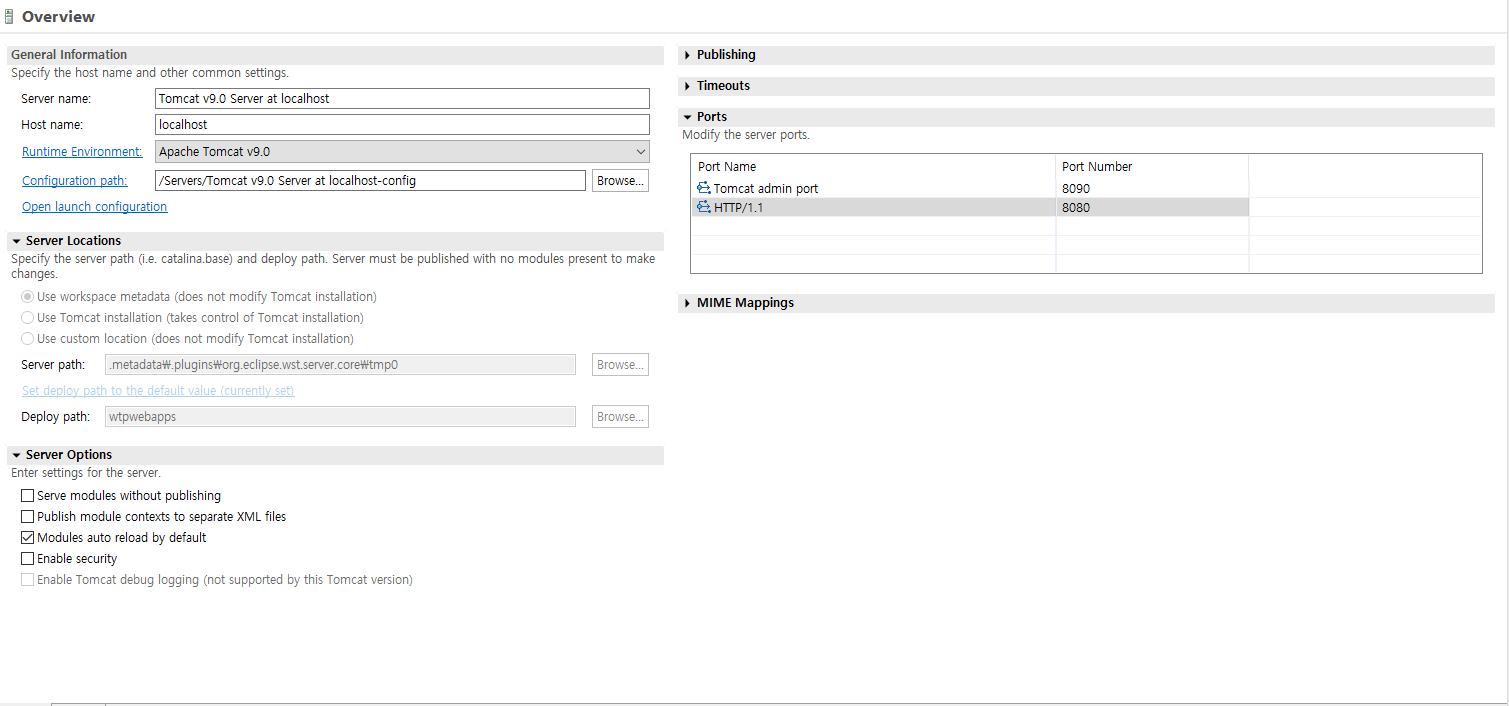
톰캣 서버 연동 테스트
File -> New -> Dynamic Web Project-> 프로젝트명에 name쓰고 finish
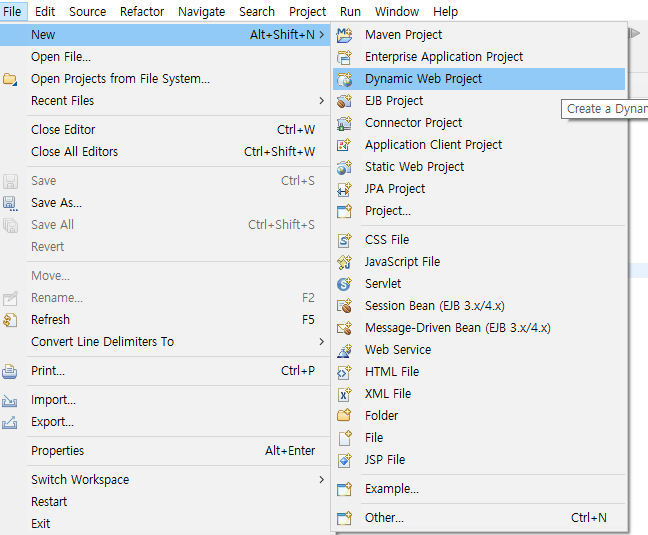
JSP 파일 생성 : 다이나믹프로젝트 우클릭 -> New -> JSP File -> 파일명 기재 -> finish
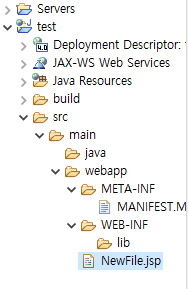
jsp 파일 body 태그안에 아무문구나 적어주고 테스트해본다.